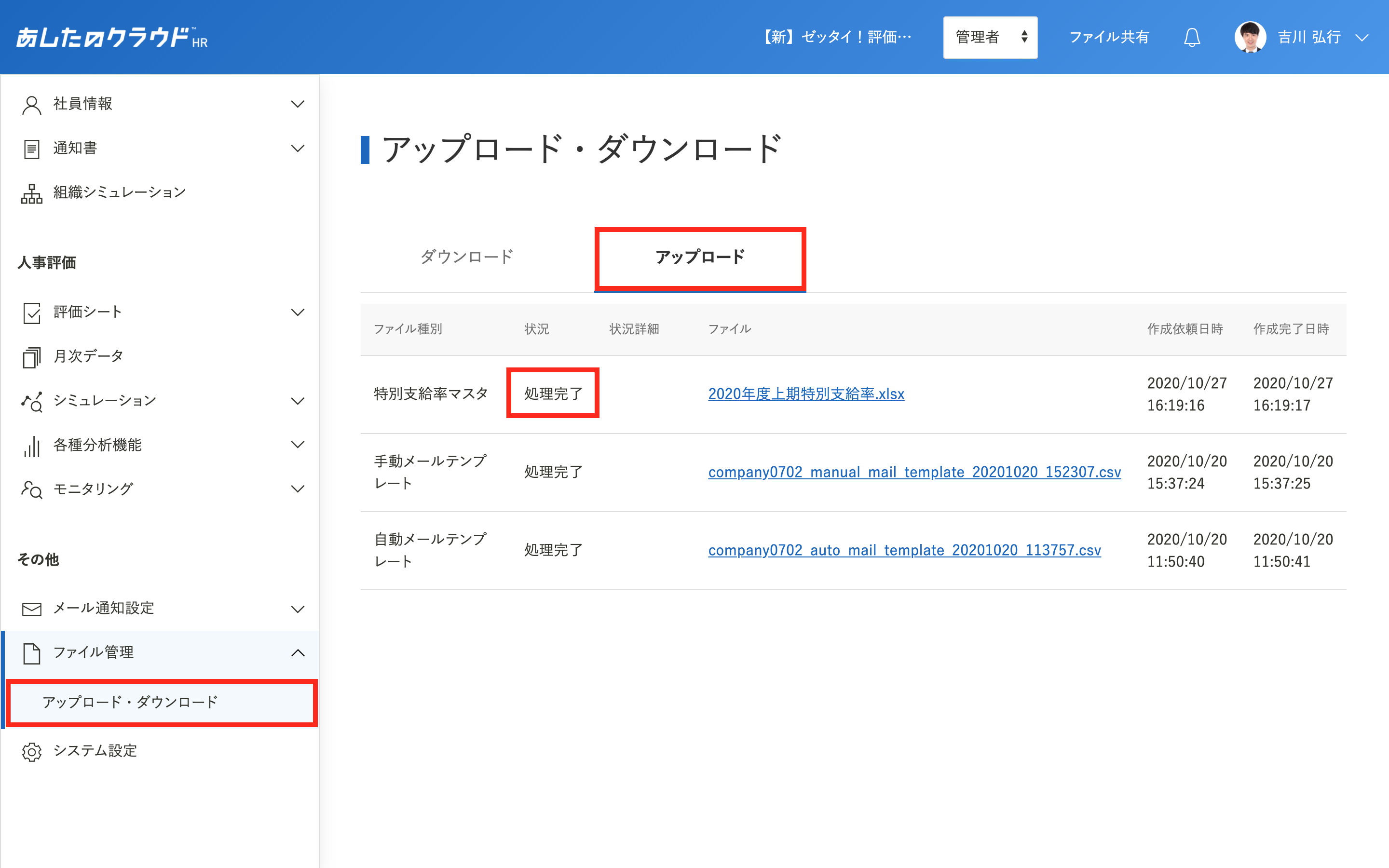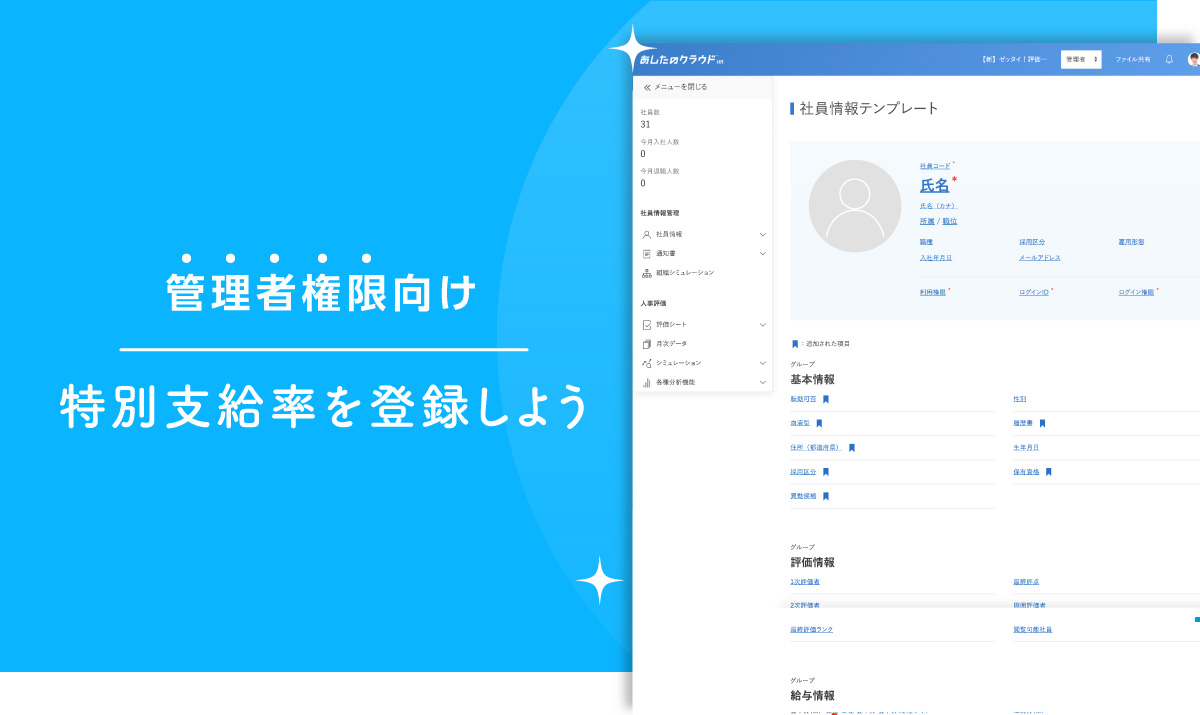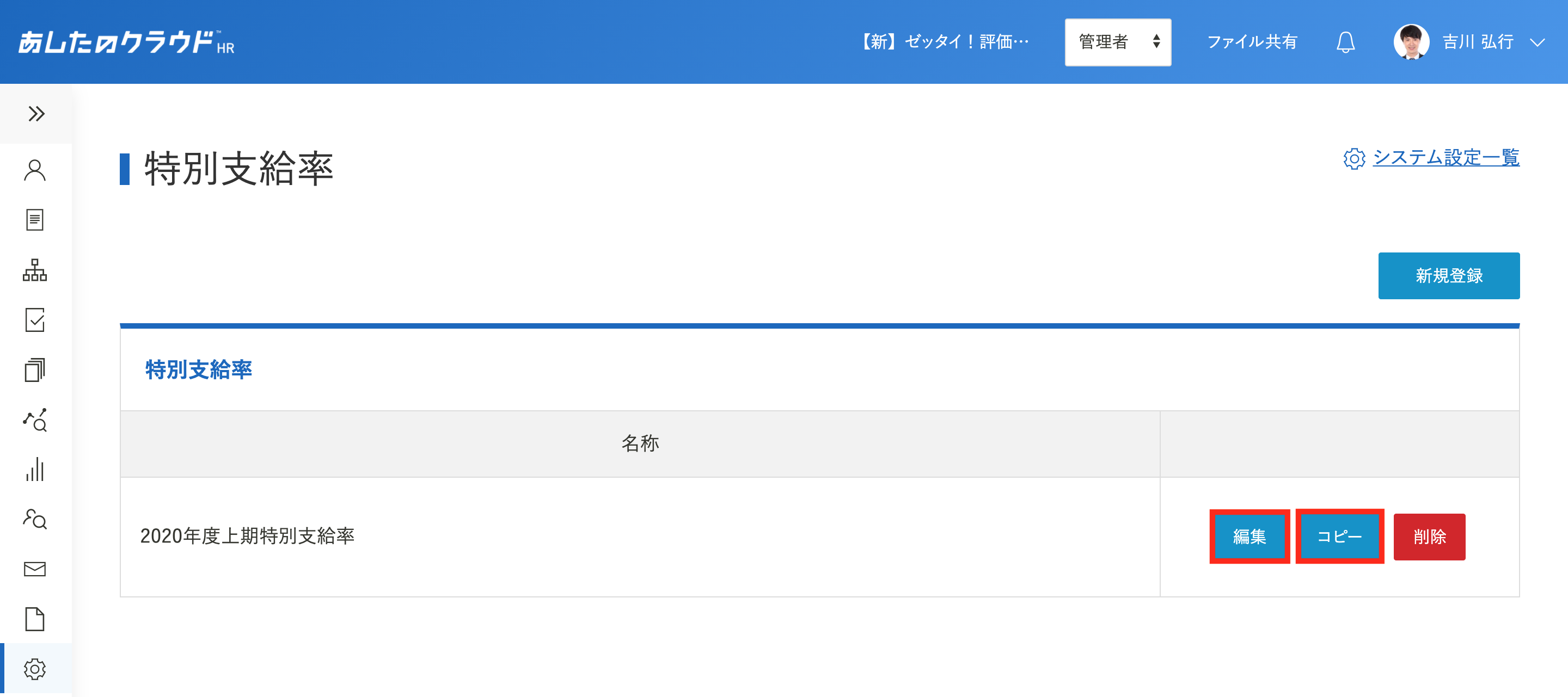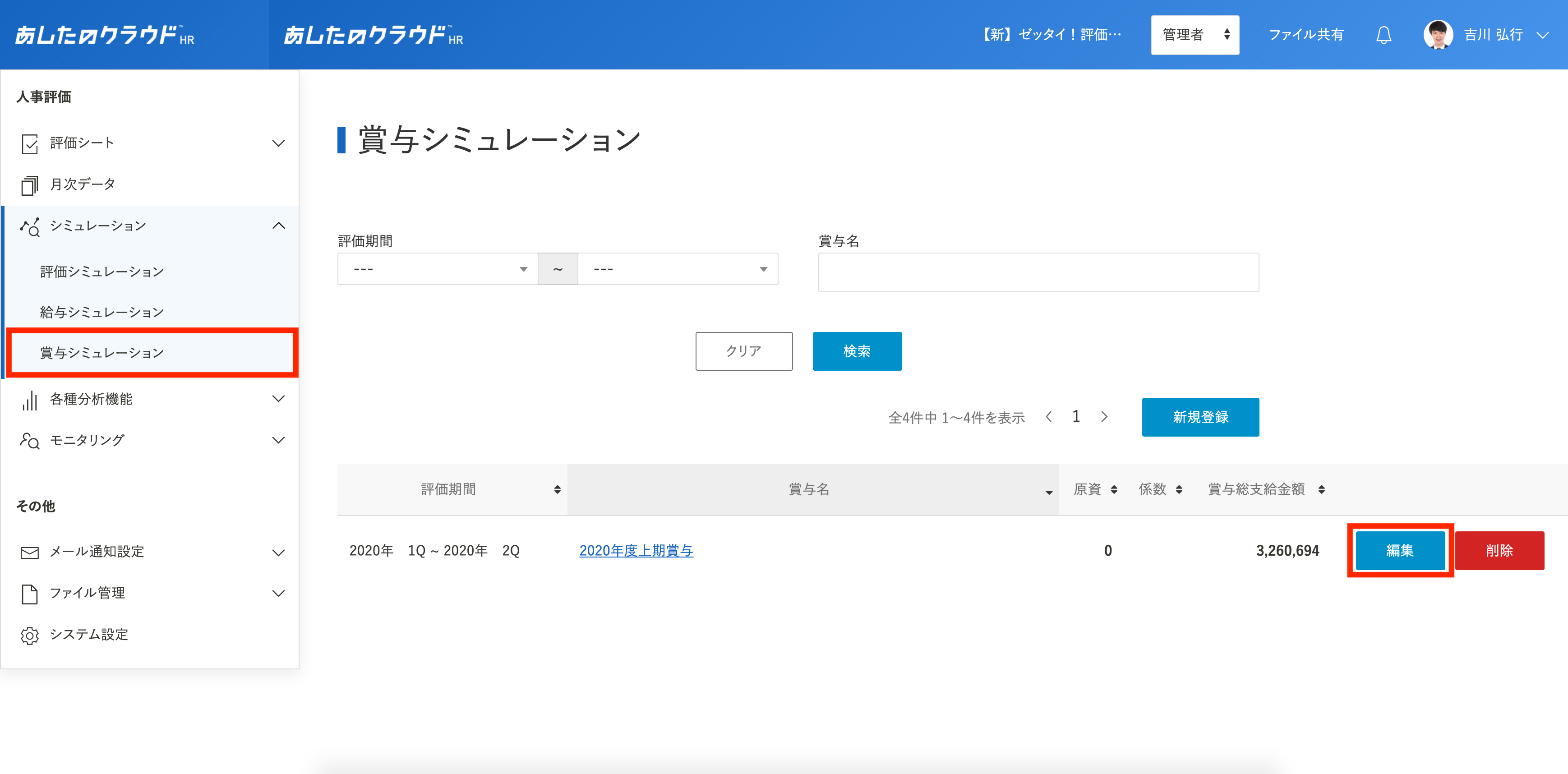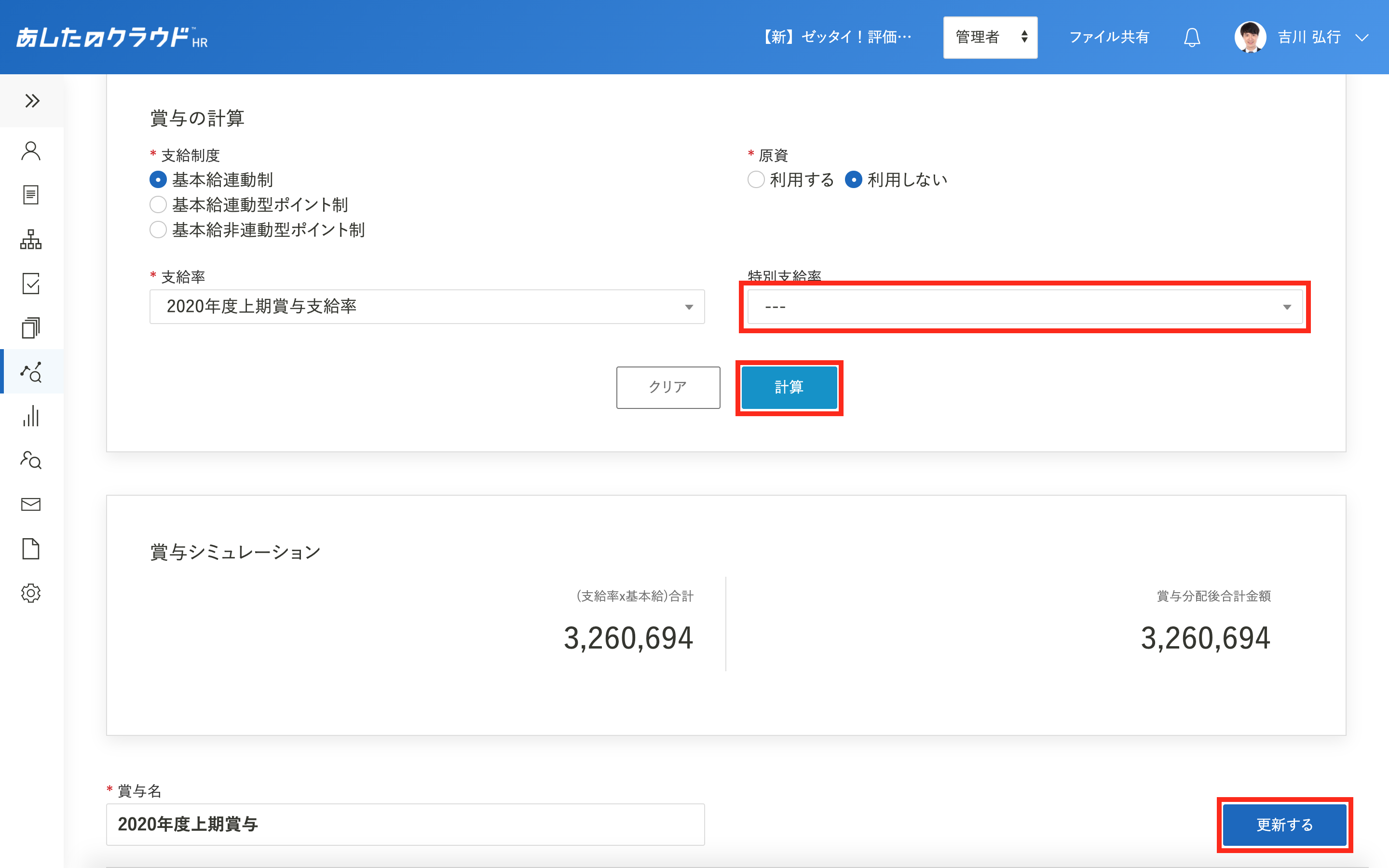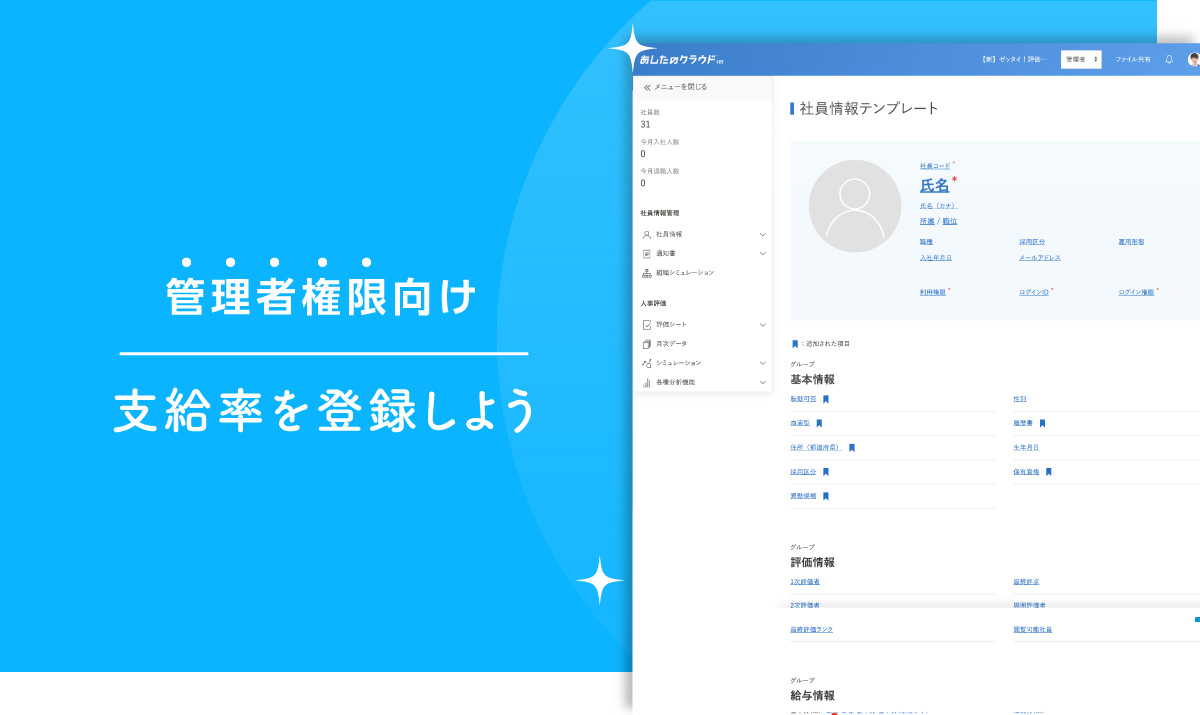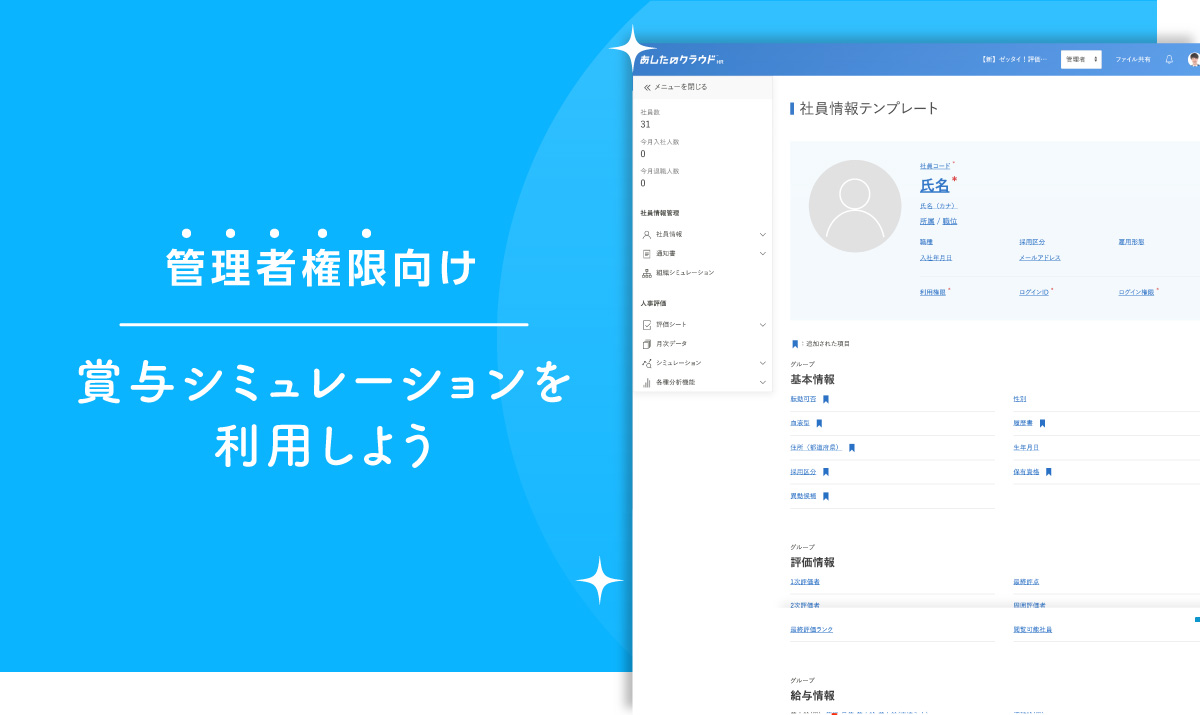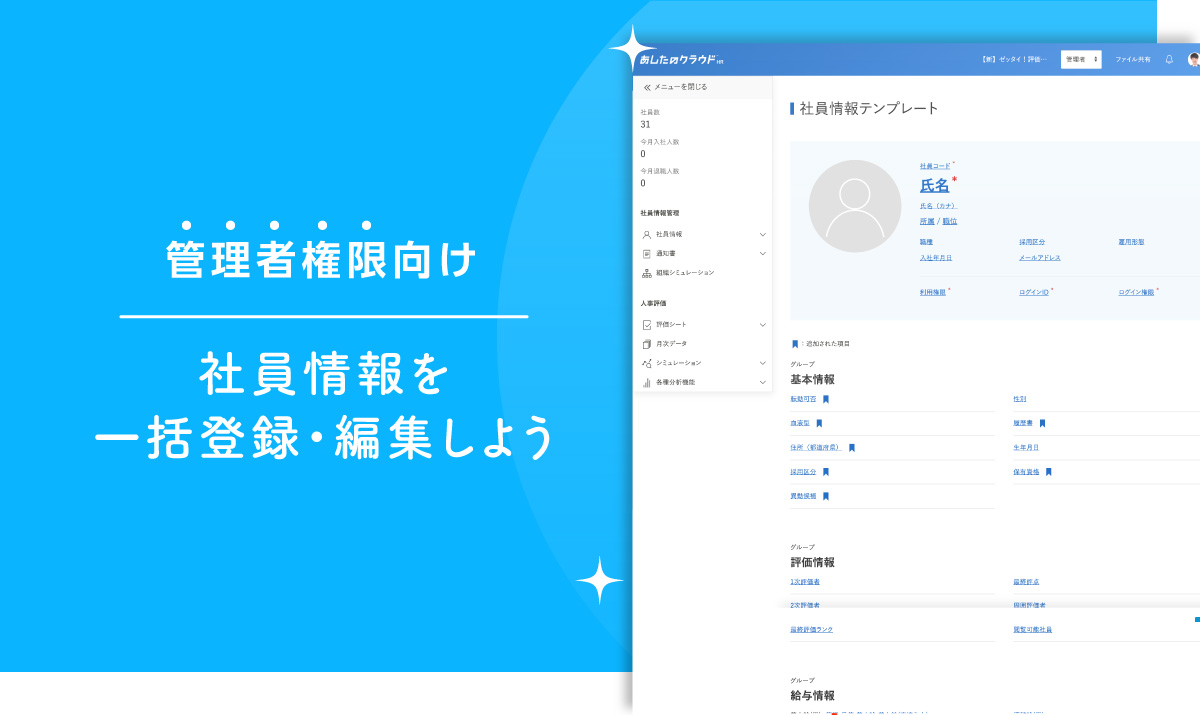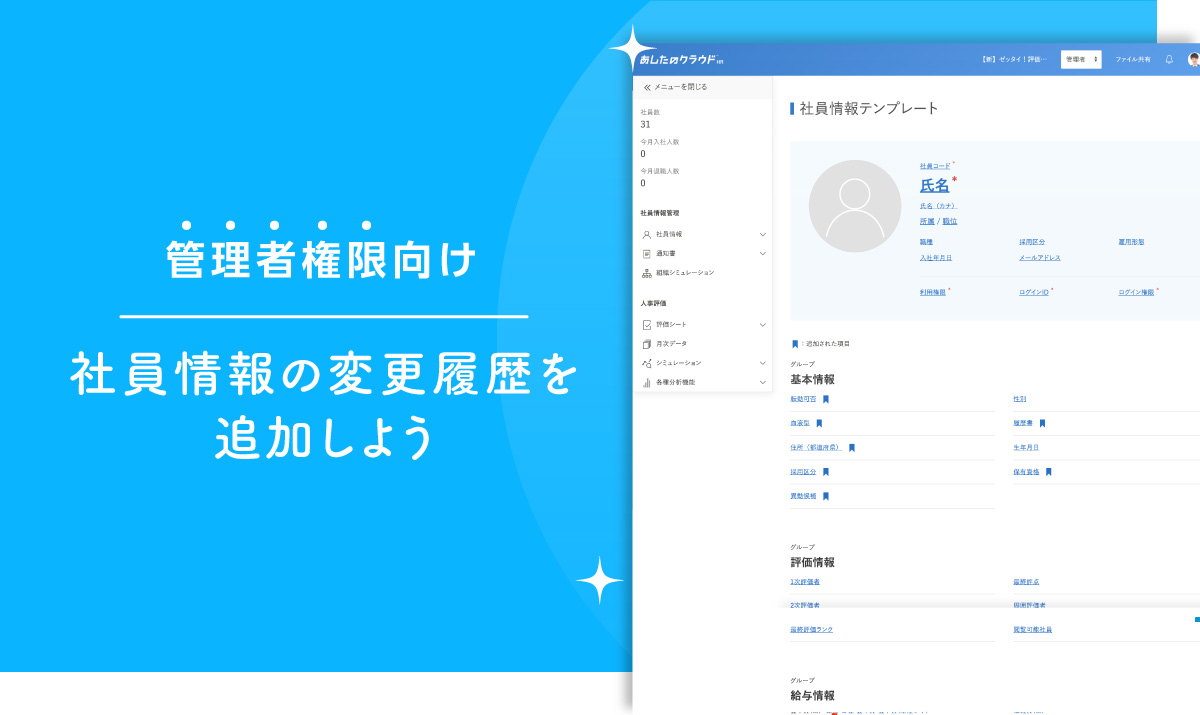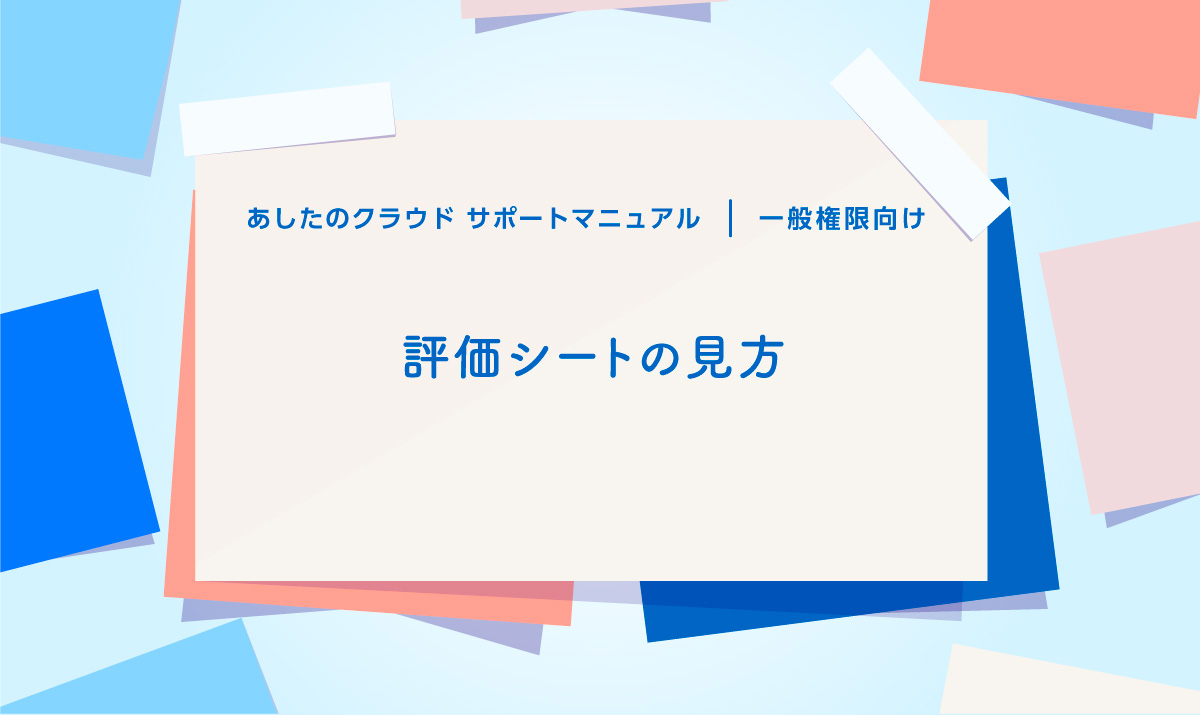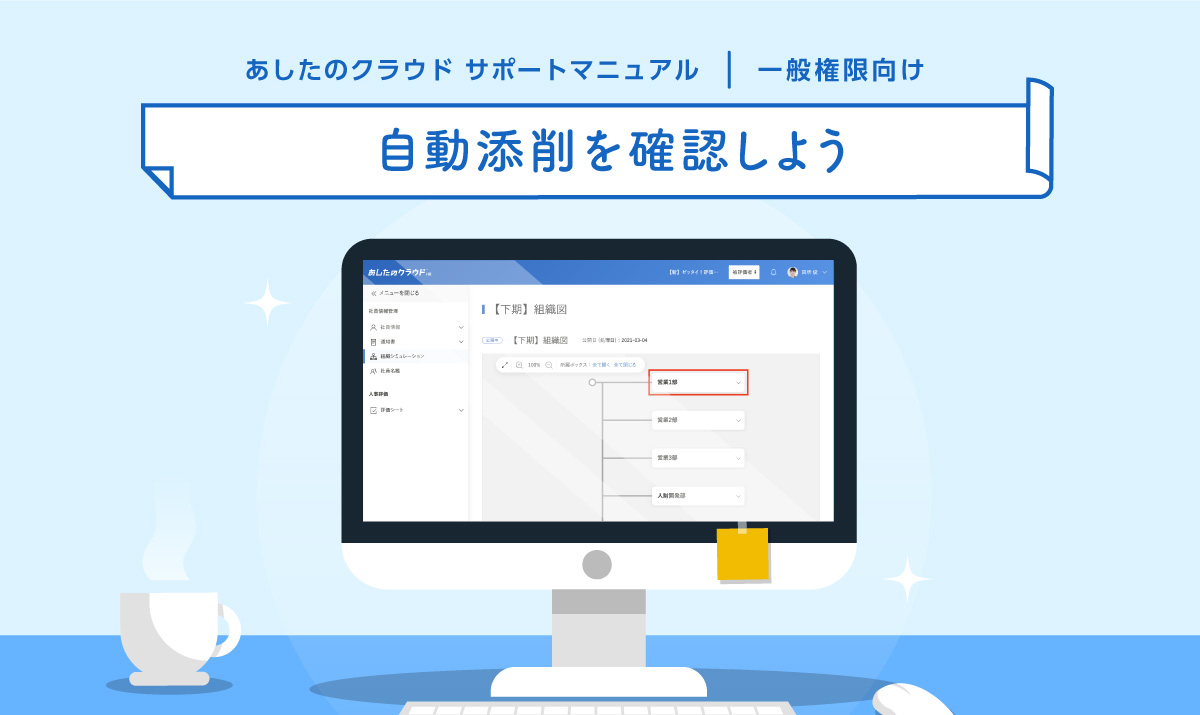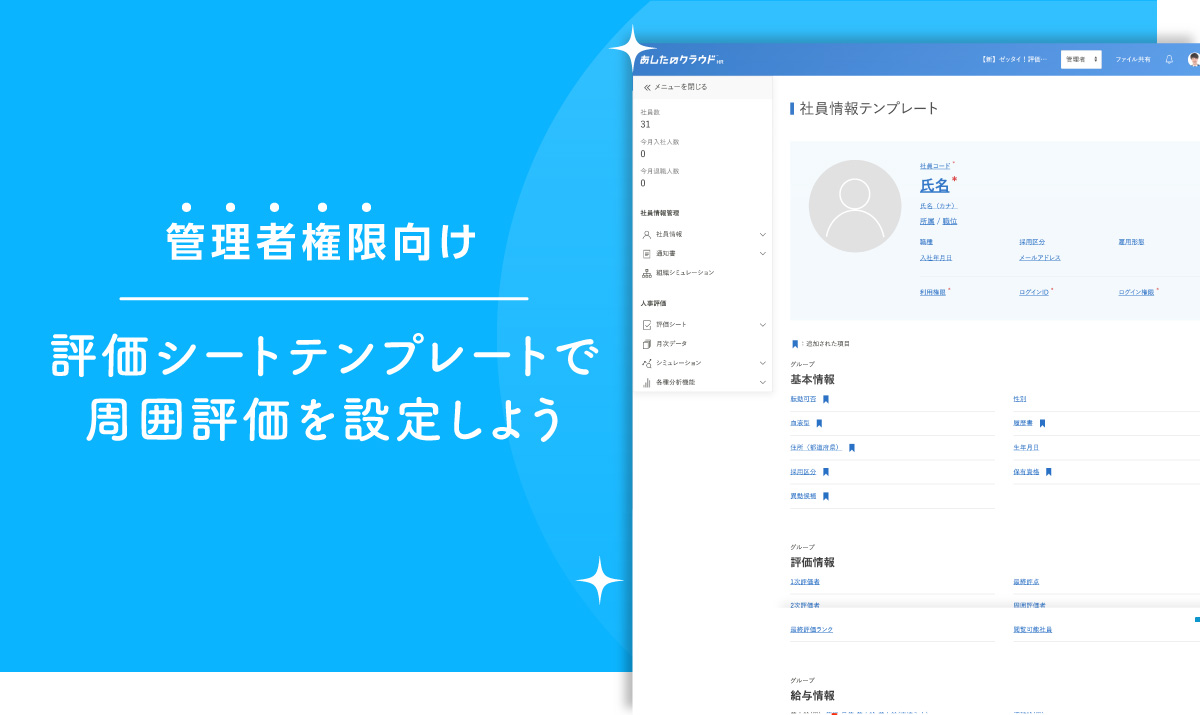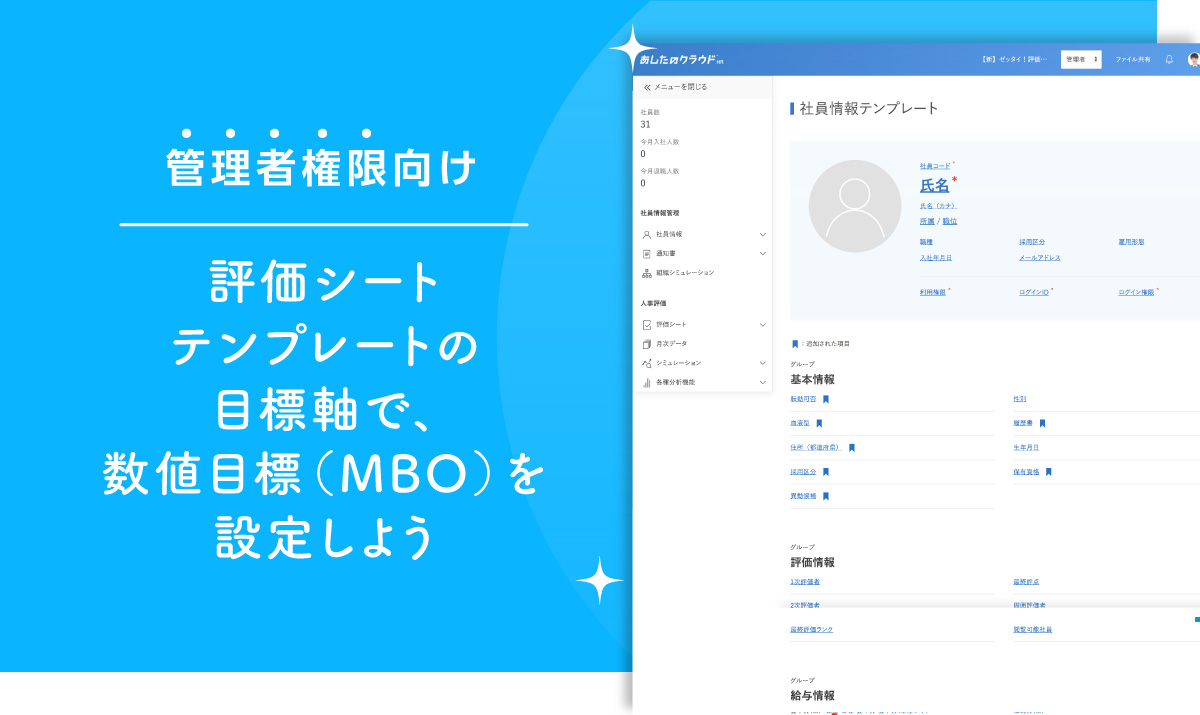目次
評点(評価ランク)所属・職位・職種等以外に、個人ごとの賞与支給率を最大5項目まで設定することができます。
この記事では、特別支給率の登録方法について解説します。
特別支給率を登録しよう
特別支給率
「システム設定」をクリックし、「特別支給率」をクリックします。
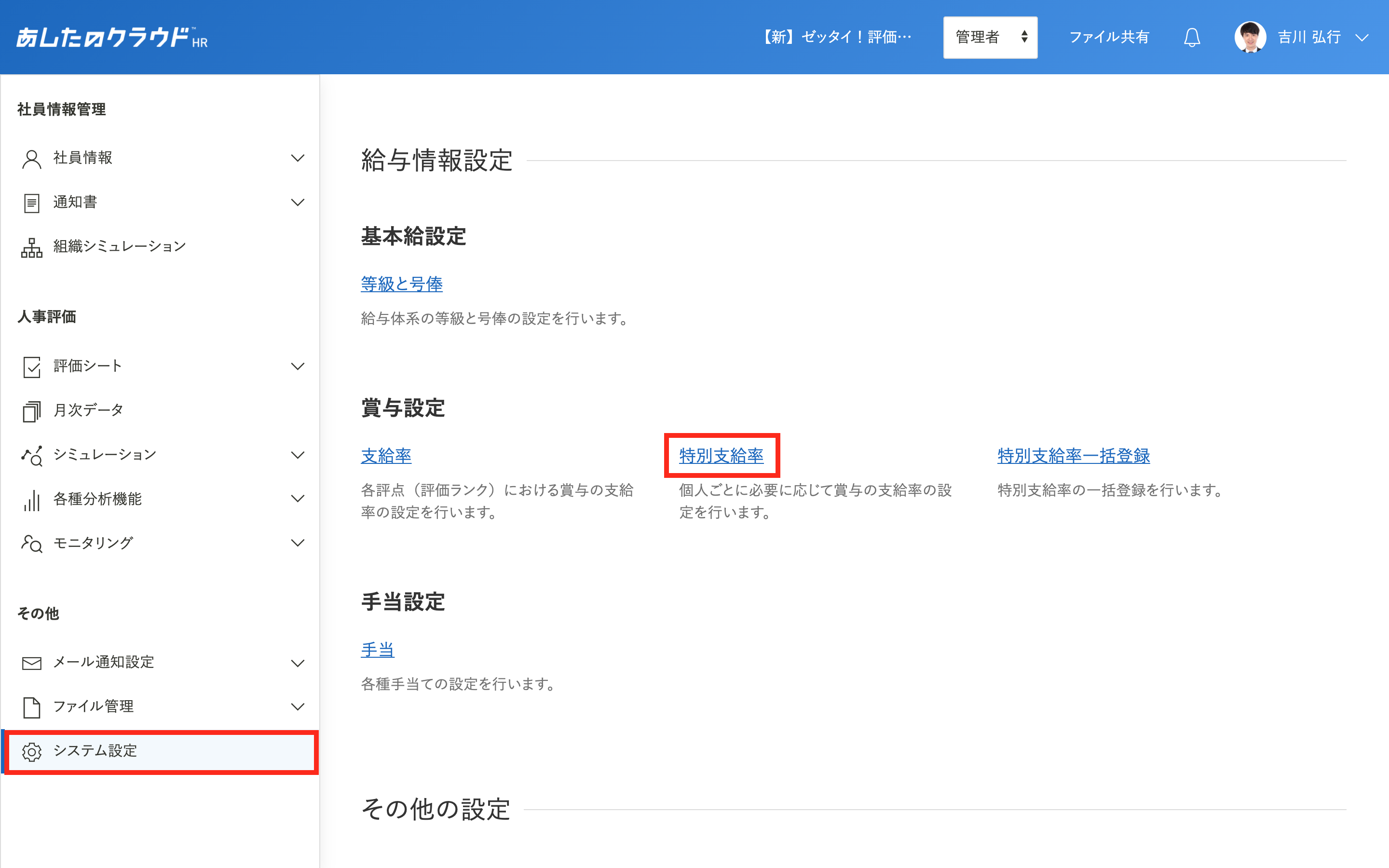
新規登録
「新規登録」をクリックします。
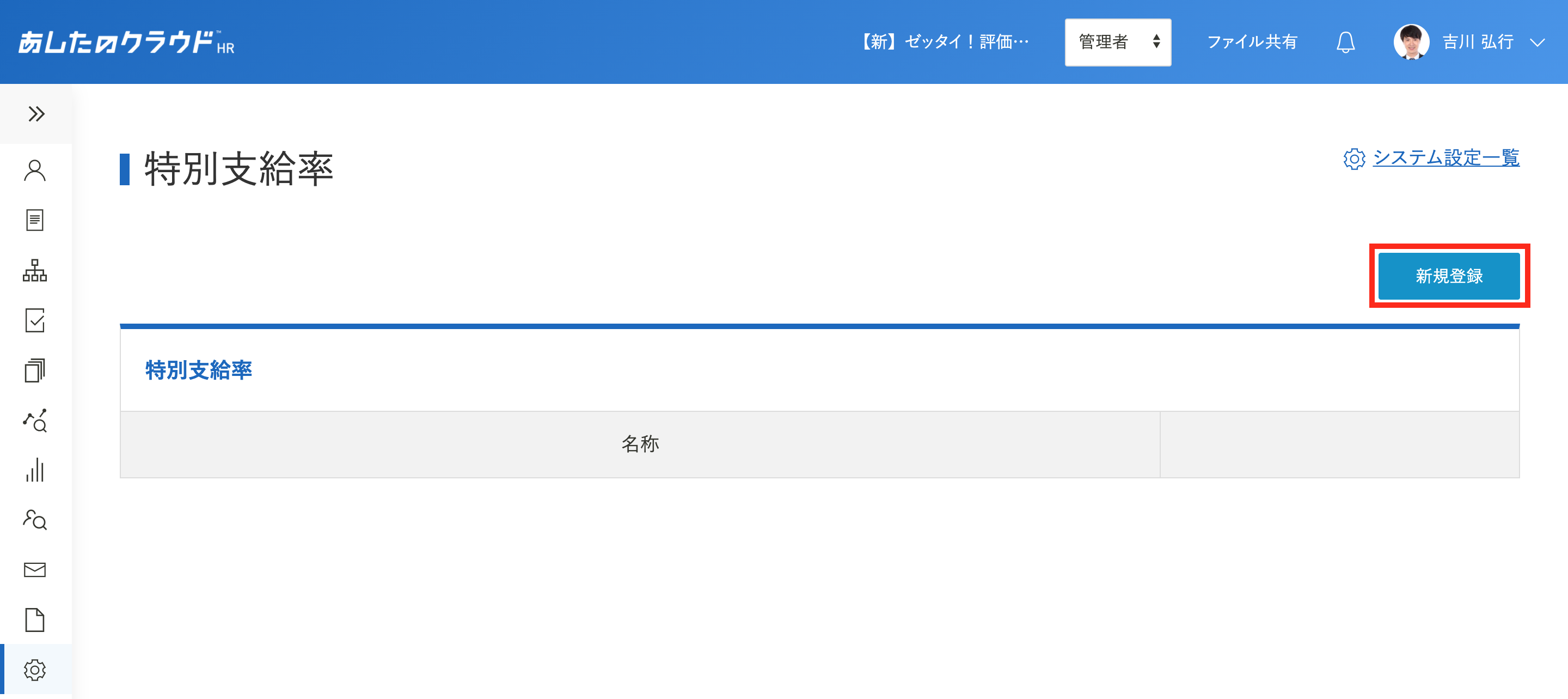
特別支給率名
名称に登録したい特別支給率名を入力します。
項目1~項目5まで利用したい項目分だけチェックボックスにチェックを入れ、右横のテキストボックスに特別支給率の項目名称を入力します。
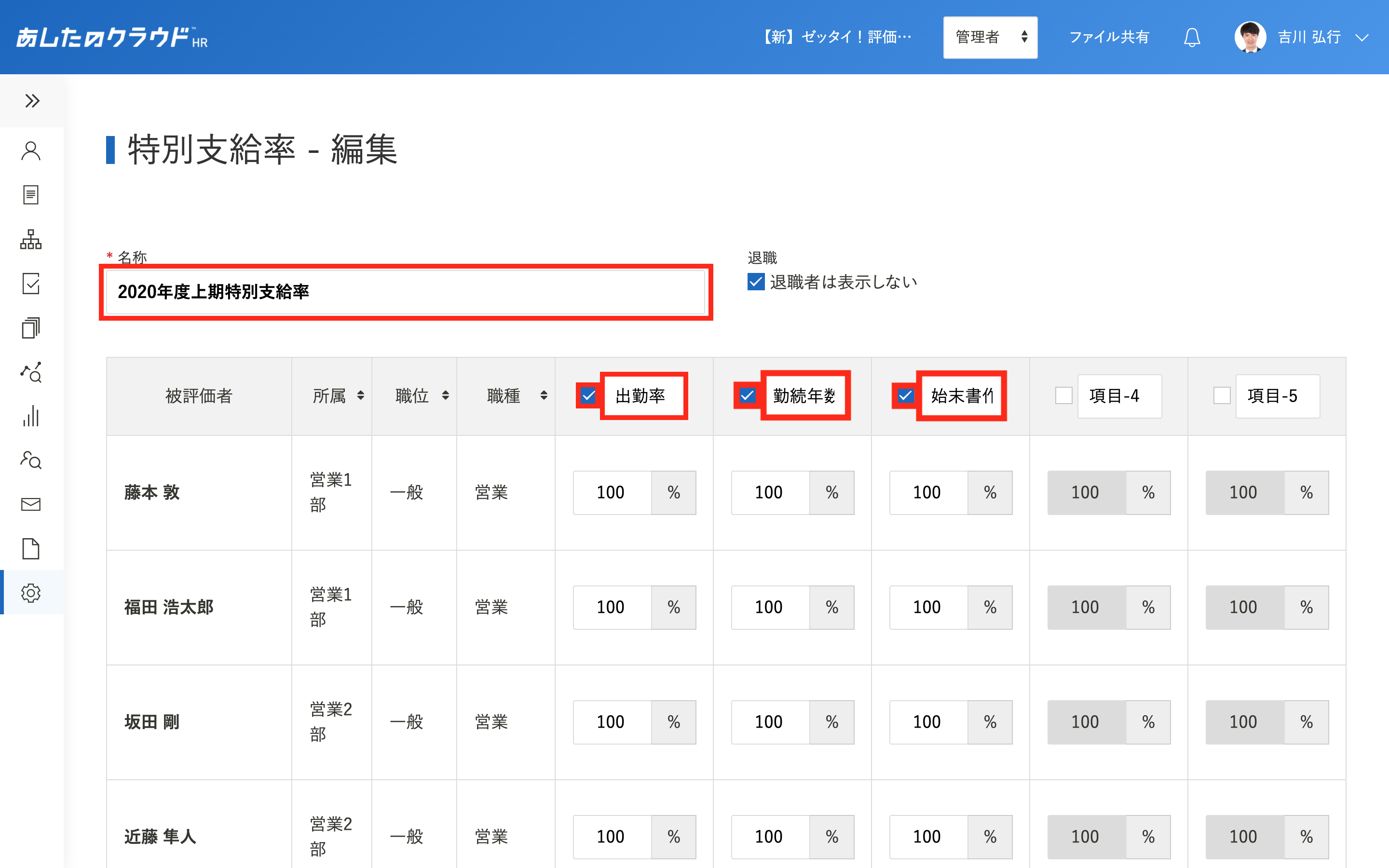
登録
被評価者に合わせた支給率を入力し、「登録する」をクリックします。
右上に「登録が完了しました。」と表示されると、特別支給率が登録されます。
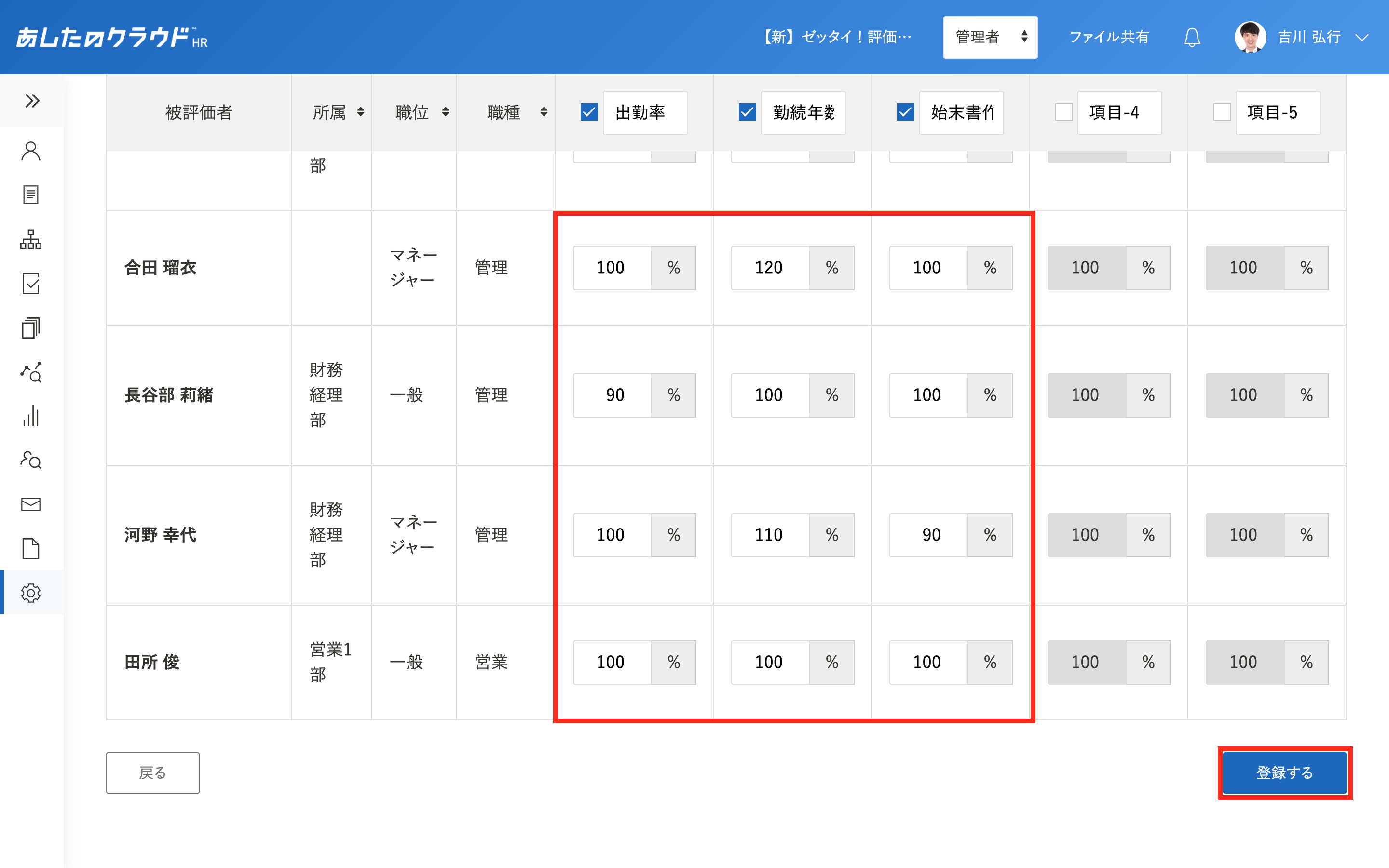
登録済みの特別支給率を一括編集しよう
登録済みの特別支給率をExcelで一括編集することができます。
特別支給率一括登録
「システム設定」をクリックし、「特別支給率一括登録」をクリックします。
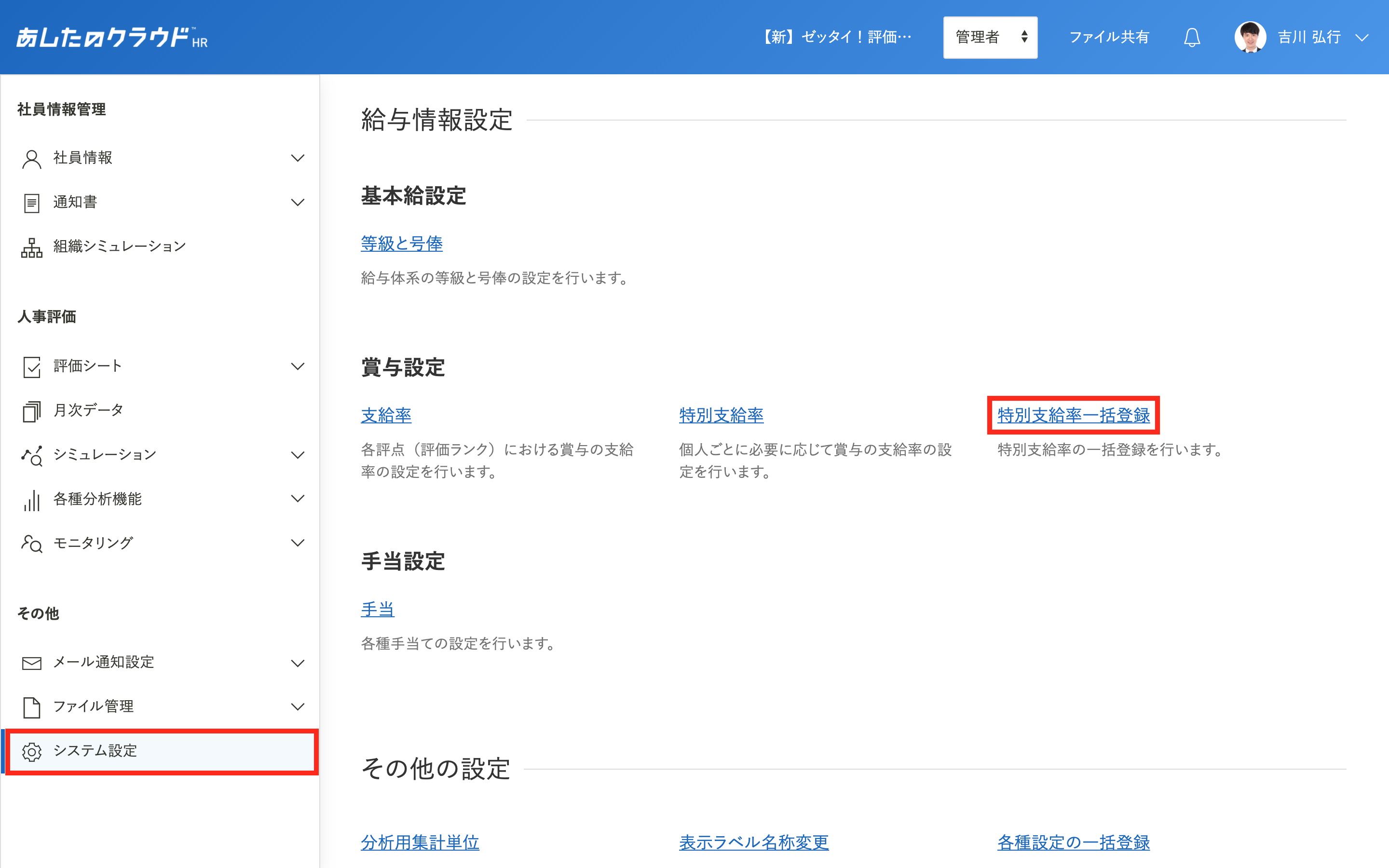
処理受付の完了
ダウンロードしたい特別支給率をプルダウンメニューから選択し、「ダウンロード」をクリックすると、右上に「処理受付が完了しました。」と表示されます。
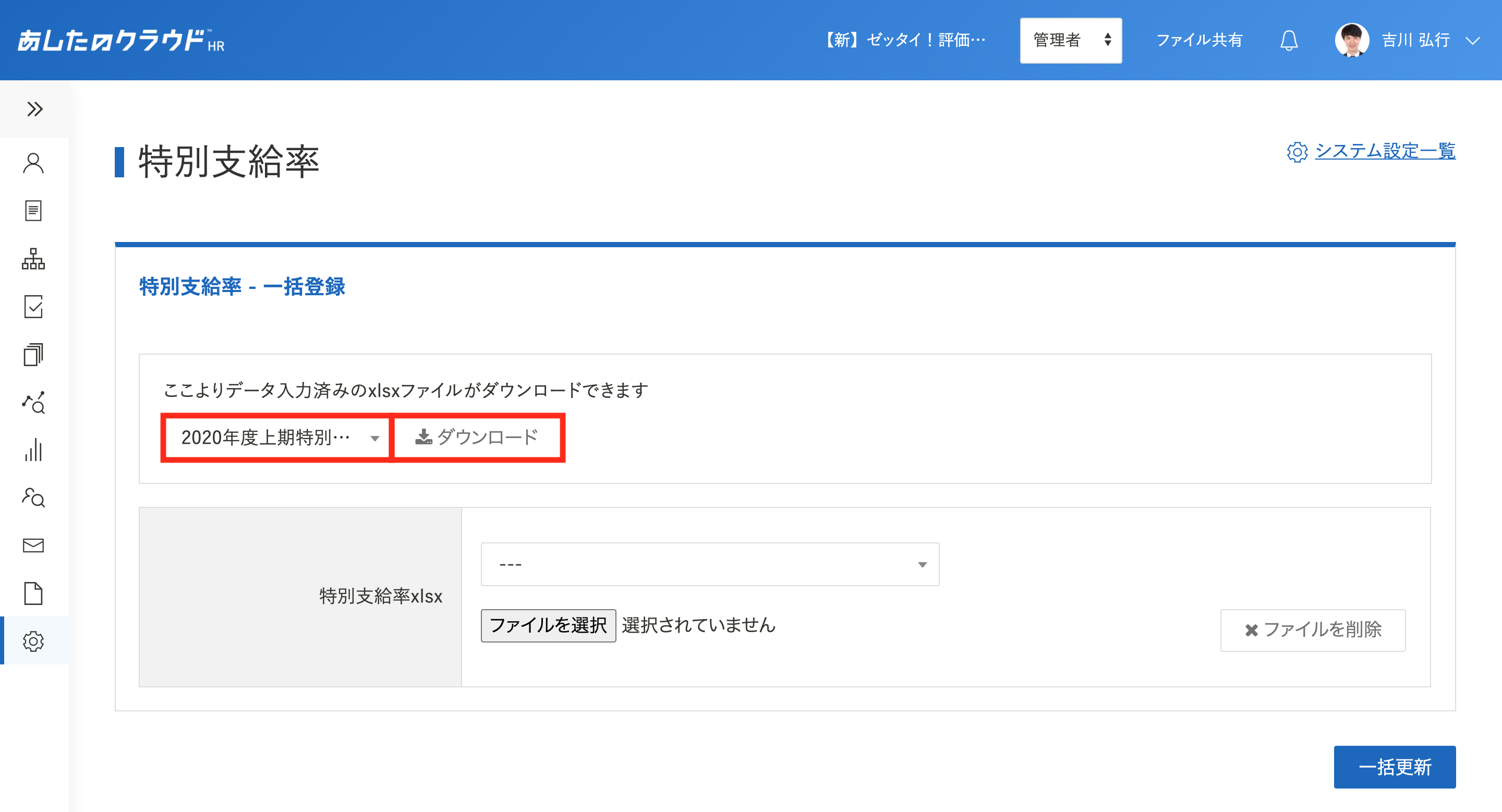
ファイルのクリック
「アップロード・ダウンロード」をクリックし、ダウンロードした「ファイル」をクリックします。
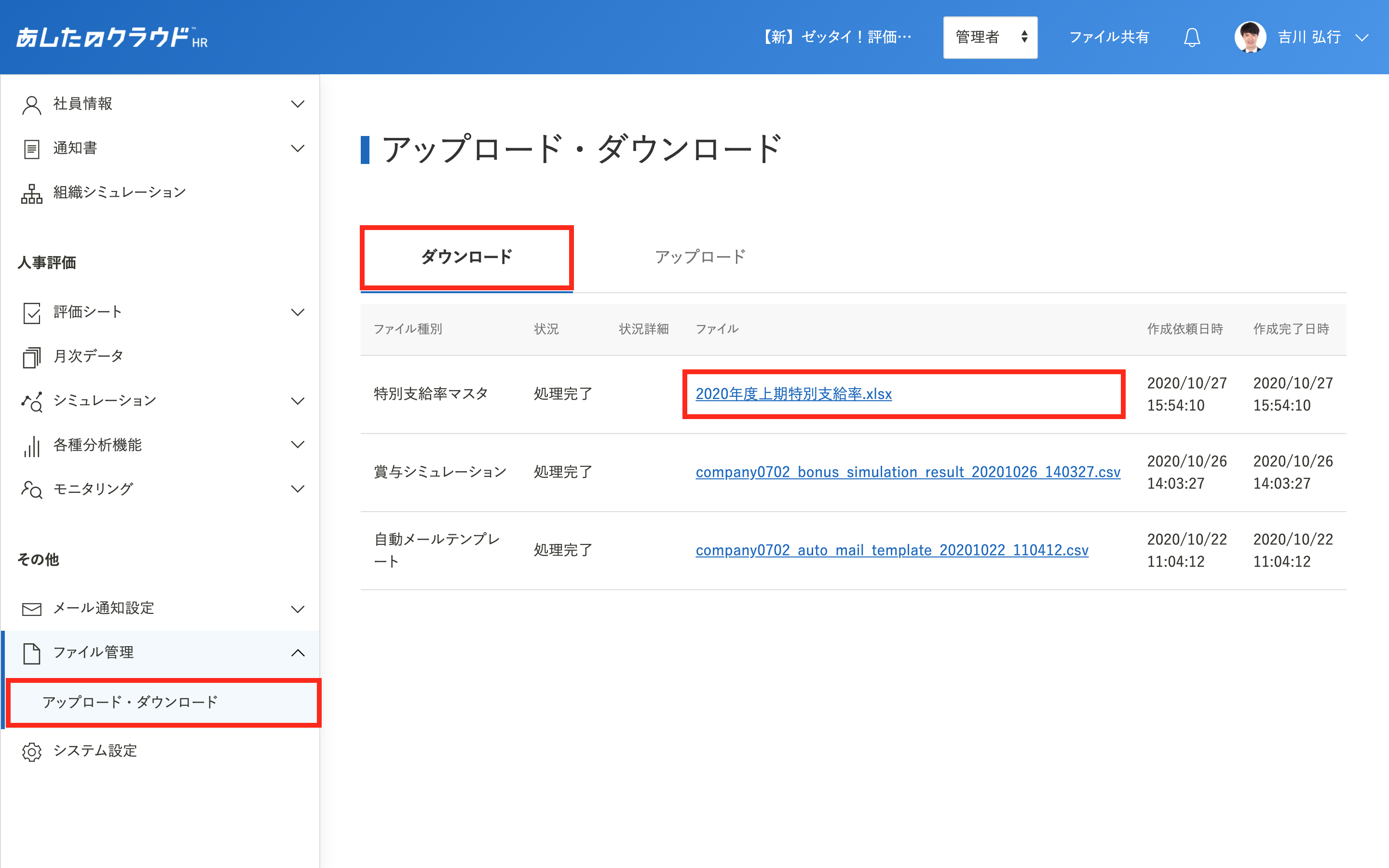
保存
ダウンロードしたExcelファイルのF列~J列を編集し、保存します。
変更できる項目
- 1行目:項目名
- 2行目:利用有無(「1」利用する/「0」利用しない)
- 3行目以降:支給率
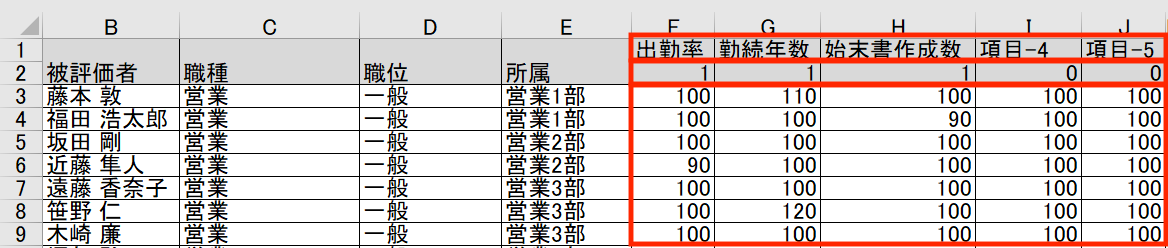
特別支給率一括登録
再度「システム設定」をクリックし、「特別支給率一括登録」をクリックします。
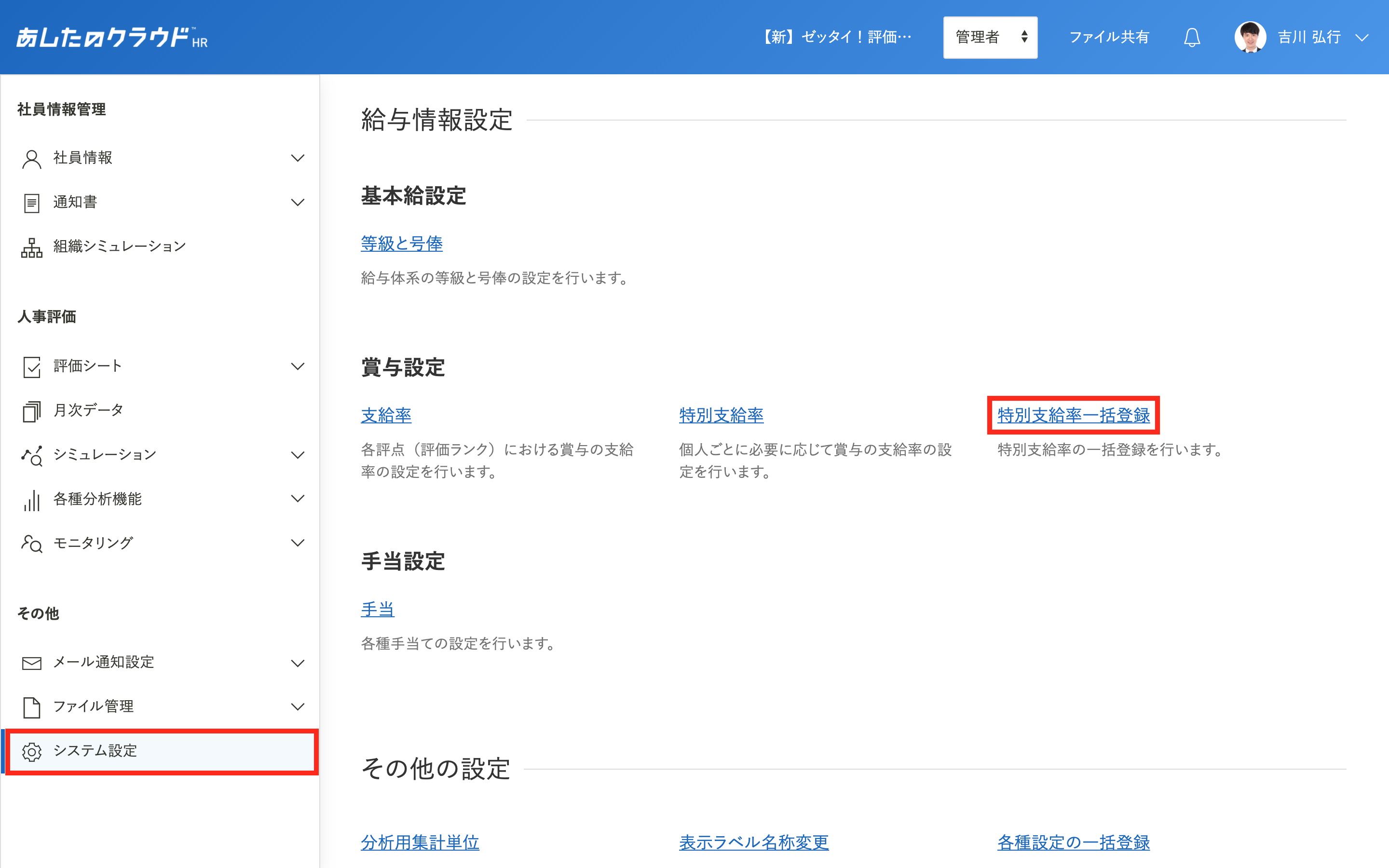
ダウンロードした情報の選択
プルダウンメニューから、ダウンロードした情報を選択します。
「ファイルを選択」をクリックし、変更をしたExcelファイルを選択します。
※「ファイルを選択」の右側にファイル名が表示されていると、ファイル選択が完了しています。
選択したファイルに間違いがなければ、「一括更新」をクリックします。
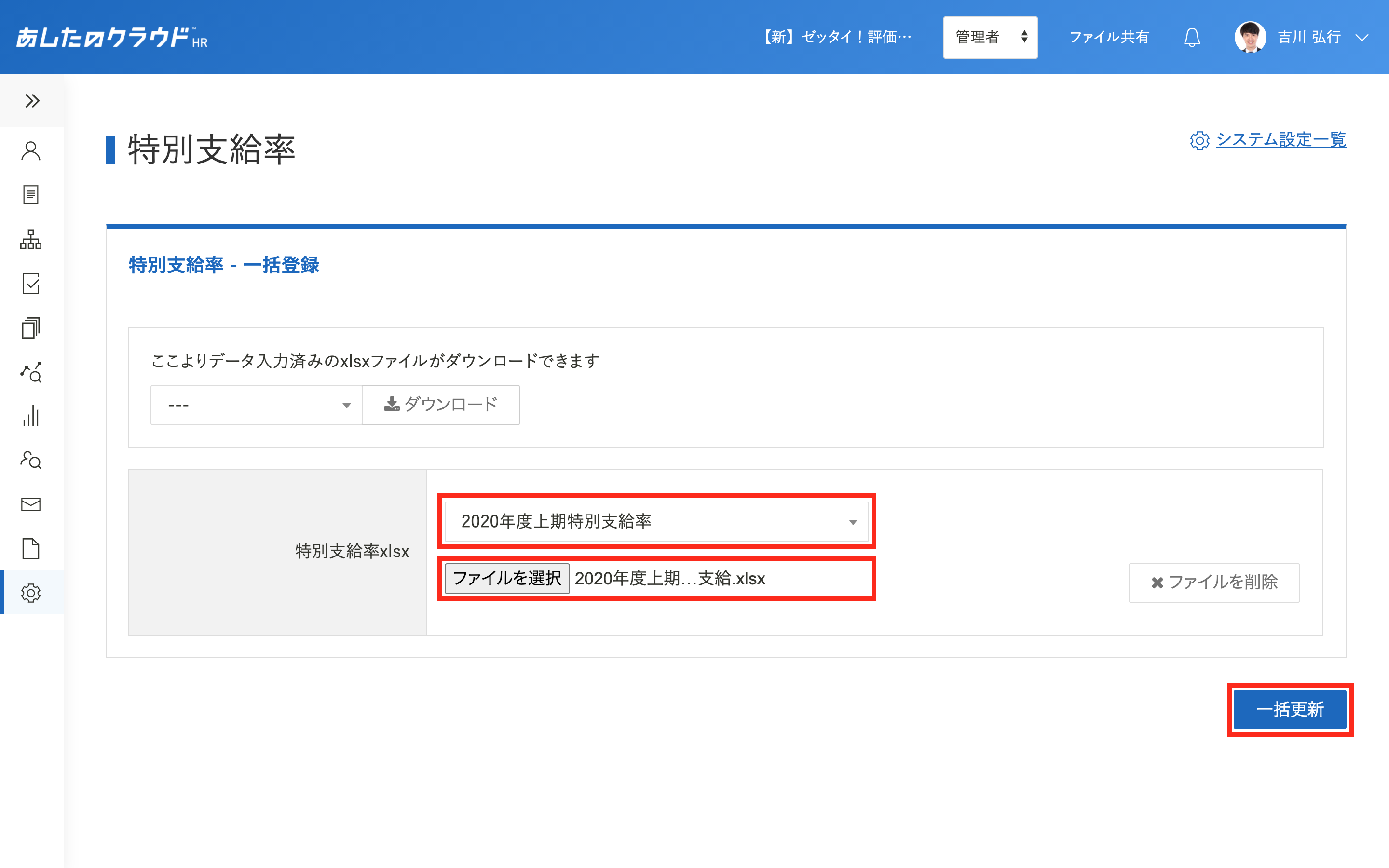
アップロード
「アップロード・ダウンロード」をクリックし「アップロード」をクリックします。
「処理完了」と表示されていると、正常にアップロードが完了しています。
※「処理中」と表示されている場合は、少し時間を置いてから再度確認してください。